PS+AI教你制作雕刻效果字
来源:sc115.com | 335 次浏览 | 2015-09-13
标签: 雕刻 效果
这篇教程教飞特的朋友们用PS+AI制作雕刻效果字,教程制作的文字效果很棒。转发过来和飞特的朋友们一起分享。先看效果图:

具体制作步骤如下:
1. 从完成效果你可以看到,这个效果是由2部分组成:突起的文字与字形凹进的框架组成。最容易的手法新建一文本。所以,新建一2000 × 1500像素的文件,用Creampuff字体。字体大小为280点。
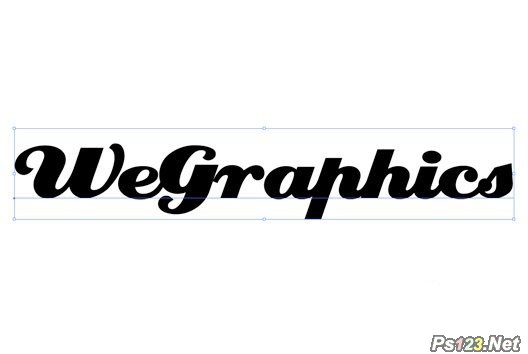
2. 我们要把输入的文字切换成路径。单击“自由变换工具”>“新建框架”给文字新建框架。接下来单击“对象”>“路径”>“偏移路径”,设定参数为25。
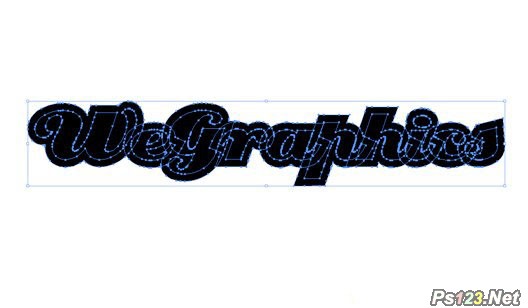
3. 运用径直选取工具,像下图选取路径。接下来拼合路径。
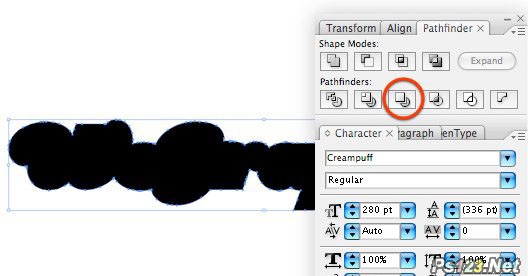
搜索: 雕刻 效果
- 上一篇: PS教你制作断裂塑料文字效果
- 下一篇: PS教你制作质感立体水晶字
 循环音效
循环音效